Программа MSI Afterburner предназначена для разгона видеокарты. Ее интерфейс предельно простой, поэтому справиться с ней сможет даже новичок. При этом важно уделить внимание настройкам и сделать все правильно. В противном случае видеокарта будет работать не на полную мощность или вовсе испортится. Основные детали установки, настройки и использования MSI Afterburner рассмотрены в статье.
Загрузка и установка MSI Afterburner
С помощью программы MSI Afterburner пользователь сможет выжать максимум возможностей из ресурсов видеокарты. Но крайне важно скачивать программу только с официального сайта разработчиков, чтобы случайно не стать обладателем опасного вируса.
Всего существует три версии программы: для Windows, Android и MSI Afterburner Remote Server. Достаточно просто скачать архив с официального сайта, загрузить его в подходящую папку и распаковать.
Установка MSI Afterburner осуществляется так:
- Пользователь открывает папку с установленной утилитой и кликает по иконке Setup.exe для запуска установочного файла.
- Далее программа автоматически предложит несколько установочных компонентов на выбор.
- При выборе установочных компонентов ориентируются на цели пользователя. Например, если программа нужна только для геймерских целей, стоит снять галочку напротив значка RiveTurner, и кликнуть на кнопку «Далее».
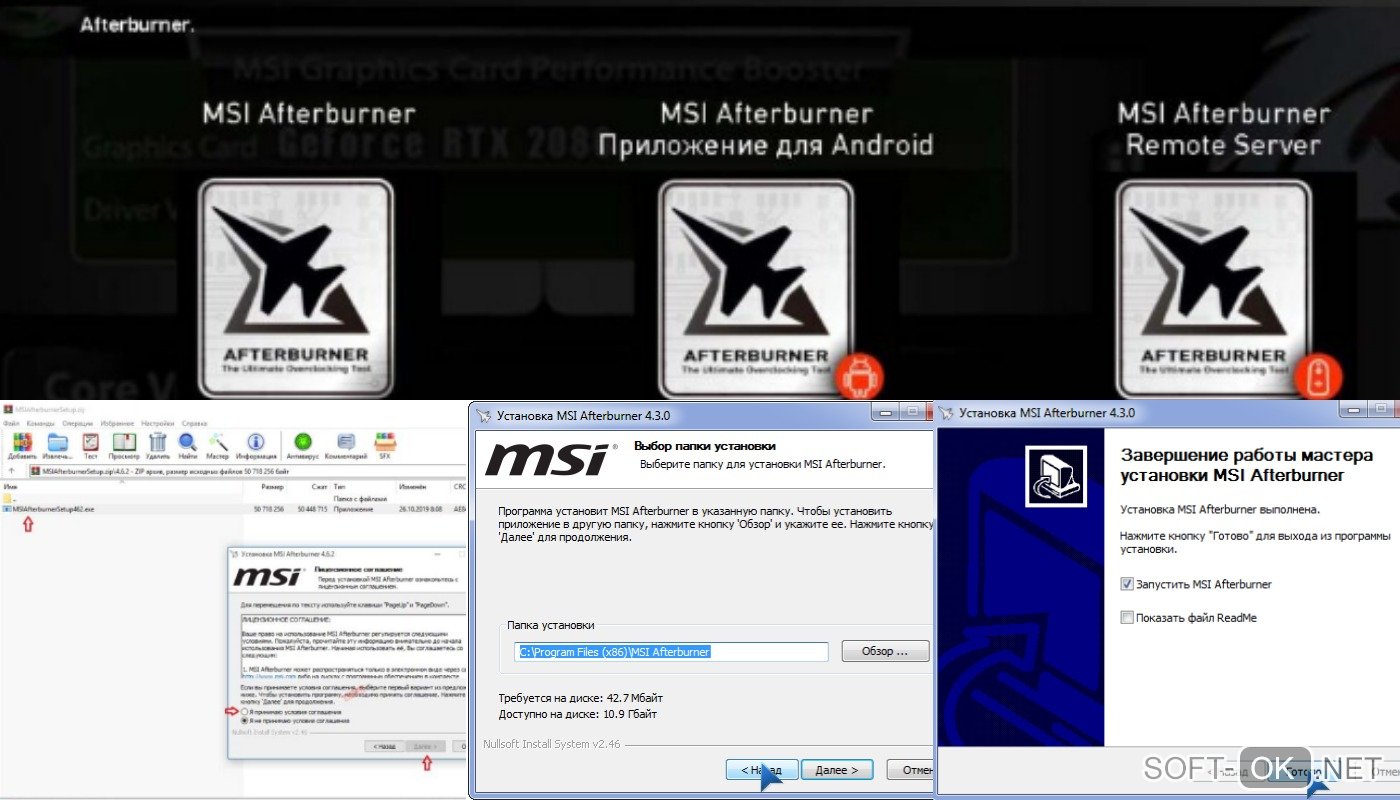
MSI Afterburner: как пользоваться, настройка
Это запустит процесс установки. Он длится всего несколько минут, после чего на рабочем столе появится соответствующий ярлык и пользователь сможет внести индивидуальные корректировки в настройки программы.
Настройка MSI Afterburner
Интерфейс MSI Afterburner богатый, и позволяет индивидуально настраивать программу. Для большинства пользователей достаточно только проверить модель видеокарты и слегка подкорректировать основные настройки.
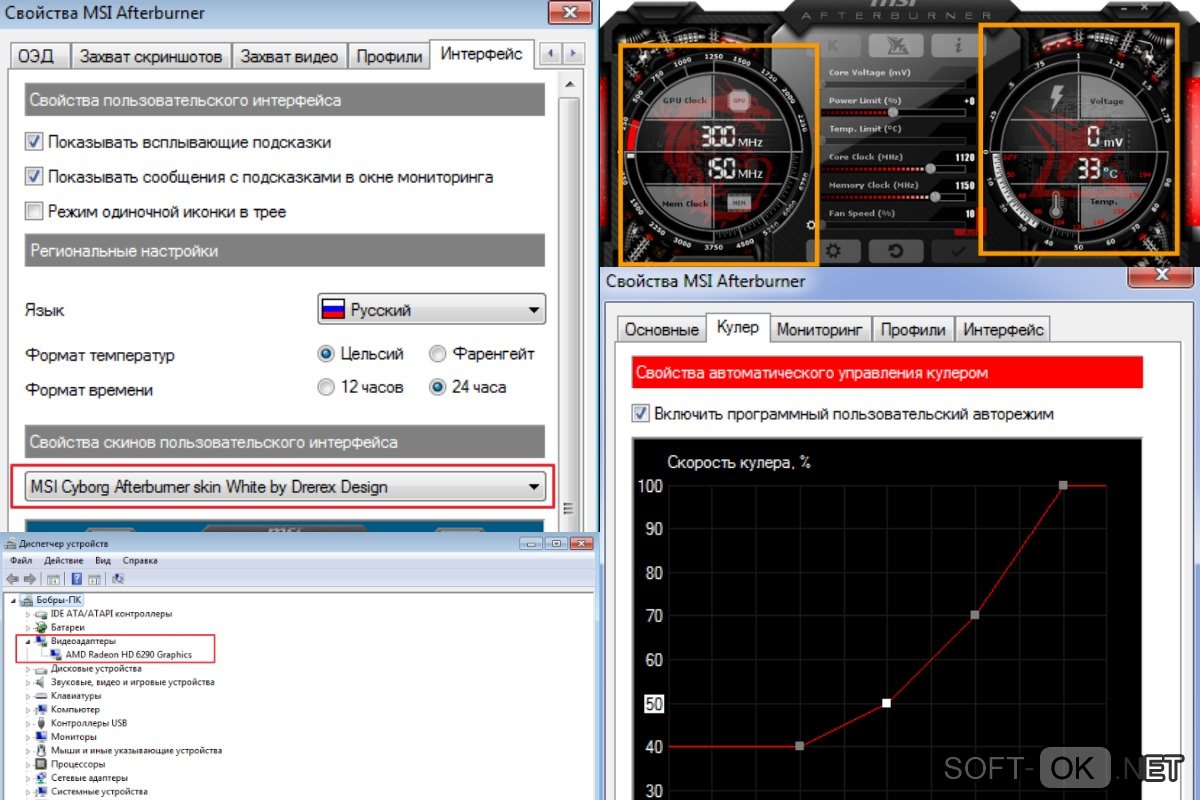
Проверка модели видеокарты
Сразу следует уточнить, что MSI Afterburner работает только с видеокартами Nvidia и AMD, поэтому в первую очередь необходимо установить, поддерживается ли установленная на ПК видеокарта данной программой.
Для этого переходят во вкладку «Диспетчер устройств» в панели «Пуск», выбирают раздел «Видеоадаптеры» и смотрят название модели. Если видеокарта совместима с программой, переходят к основным настройкам.
Основные настройки
В главном окне программы есть меню настроек. Чтобы настроить софт «под себя», кликают на этот значок и сразу же попадают во вкладку с основными настройками. Если на ПК установлено две видеокарты, в первую очередь ставят галочку напротив строки «Синхронизировать настройки одинаковых ГП».
Другие базовые настройки предполагают следующие действия:
- Обязательно ставят галочку напротив строки «Разблокировать мониторинг напряжения». Это позволит юзеру пользоваться ползунком CoreVoltage для регулировки напряжения.
- Также отмечают поле «Запускать вместе с Windows». Эта настройка необходима для запуска программы одновременно с операционной системой, хотя софт будет работать в фоновом режиме.
- Для владельцев стационарных компьютеров также доступны настройки кулера. Они позволяют регулировать интенсивность работы вентиляторов в зависимости от нагрузки на видеокарту. Для внесения необходимых настроек переходят во вкладку «Кулеры» в меню настроек программы.
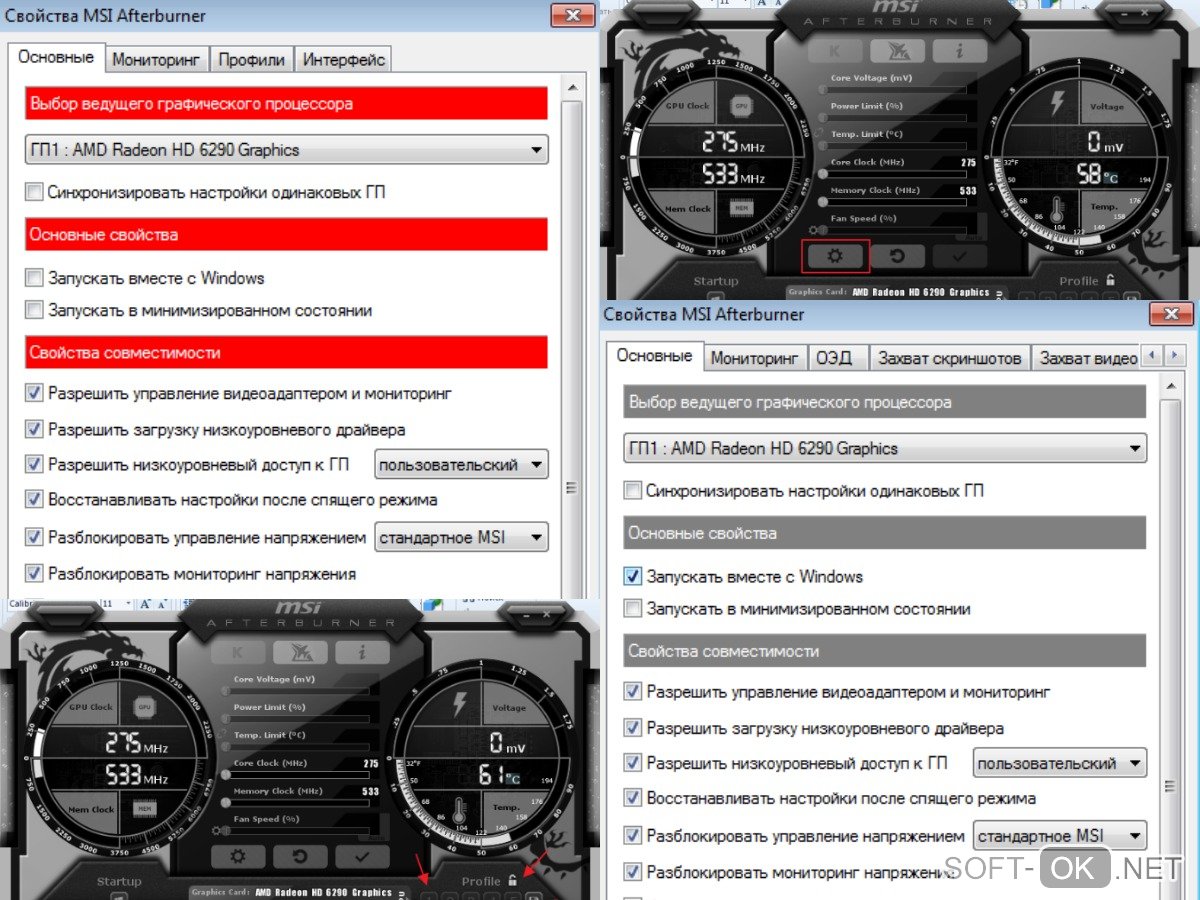
Чтобы избежать возможных неисправностей, все внесенные настройки необходимо протестировать. Для этого запускают любую ресурсоемкую игру или приложение. На экране появится текст, который покажет, что происходит с видеокартой.
Кроме базовых настроек, MSI Afterburner позволяет настраивать горячие клавиши, захват изображений и видео и сохранять несколько профилей пользователей в меню настроек.
Как использовать MSI Afterburner в играх
Поскольку утилита MSI Afterburner в первую очередь нужна геймерам, будет не лишним разобраться, как работать с этим софтом в играх.
В первую очередь необходимо настроить горячие клавиши, которые позволят быстро активировать или деактивировать показ выбранной информации прямо во время игрового процесса.
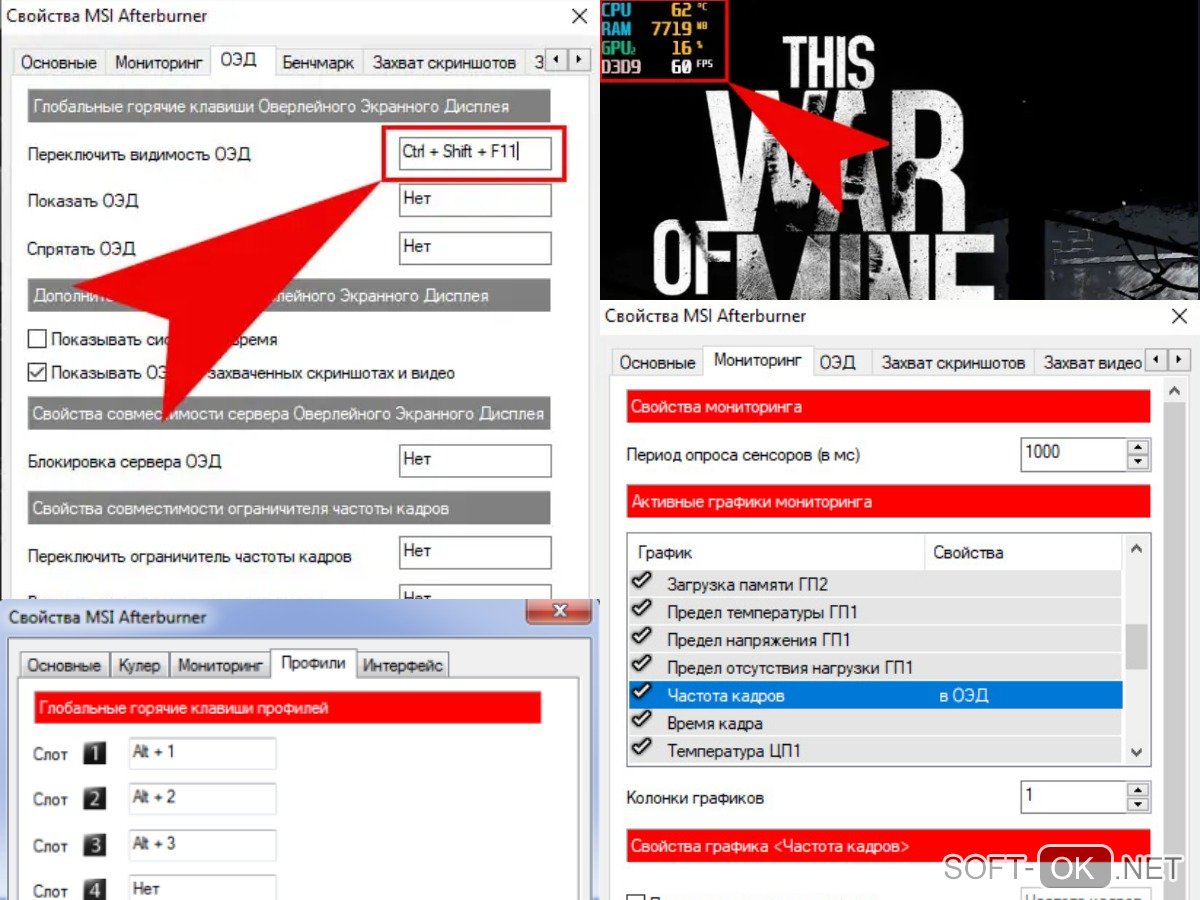
Для этого нужно перейти во вкладку «ОЭД» и кликнуть на вкладку «Переключить видимость ОЭД» и выбрать удобное сочетание клавиш. После этого достаточно кликнуть на кнопку «ОК» и запустить любую игру для проверки корректности работы указанных горячих клавиш. Если все было сделано правильно, при нажатии горячих клавиш на экране должен активироваться или деактивироваться выбранная пользователем информация.
Еще больше полезных советов и лайфхаков по установке и настройке программы MSI Afterburner можно найти в видео.
Источник: soft-ok.net
MSI Afterburner-Разогнать Видеокарту, ФПС в играх, Настройка

Mining
Автор 13onsbinfo_3131 На чтение 11 мин Просмотров 89 Опубликовано 30.03.2023
Рассмотрели как правильно и безопасно разгонять видеокарту для майнинга и игр в программе MSI Afterburner
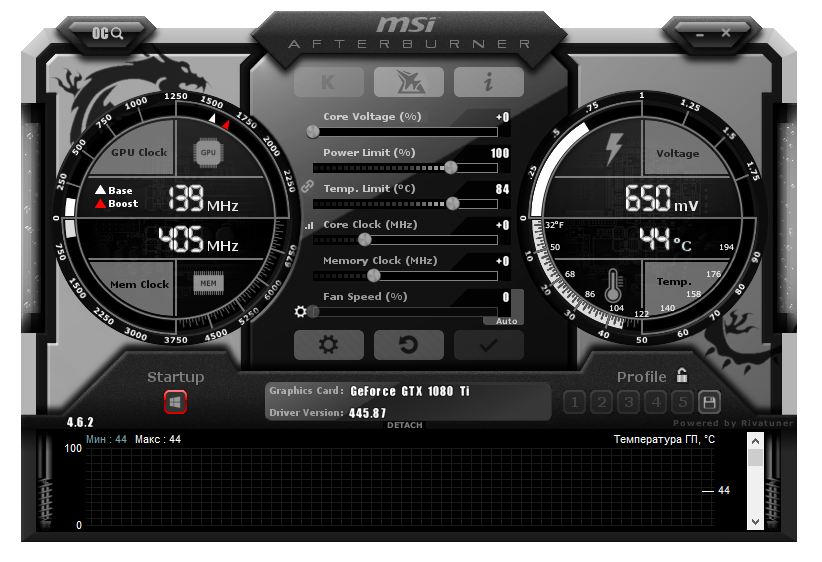
Рассмотрели как правильно и безопасно разгонять видеокарту для майнинга и игр в программе MSI Afterburner
Для чего нужен MSI Afterburner? MSI Afterburner — это программа, разработанная производителем видеокарт MSI. Она помогает с разгоном, мониторингом игр, тестированием производительности и захватом видео.
Программа также предлагает целую кучу интересных функций и преимуществ, о которых мы подробнее расскажем в этой статье.
Afterburner изначально разрабатывался с учетом карт MSI.
Тем не менее, с момента своего выпуска программная утилита была настроена так, чтобы работать вместе со всеми остальными видеокартами.
В настоящее время это наиболее часто используемая программа для разгона и мониторинга в играх на экране пк.
В этой статье будут обсуждаться основные функции утилиты, что они предлагают и как их использовать.
Прежде чем мы углубимся в это, давайте сначала загрузим и установим программное обеспечение.
Как Скачать MSI Afterburner
Загрузка и установка MSI Afterburner — довольно простой процесс, который вы, вероятно, делали уже сто раз. Но для тех, кто новичок — вот как это делается:
- Шаг 1 — Введите в Google «MSI Afterburner Скачать» и нажмите «Поиск»
- Шаг 2 — Найдите официальную страницу MSI и перейдите по ссылке
- Шаг 3 — Это должно привести вас к официальной странице MSI Afterburner, на этой странице прокрутите в самый вниз, и вы увидите ссылку для скачивания. Смотрите изображение ниже.
- Шаг 4 — Нажмите на ссылку выше и загрузите установщик
- Шаг 5 — После загрузки запустите установщик и установите Afterburner и Rivatuner.
- Шаг 6 — Перезагрузите компьютер и запустите MSI Afterburner, чтобы начать использовать программное обеспечение
Смотрите подробное видео как установить и скачать MSI Afterburner
Что Делает MSI Afterburner?
Самый простой способ понять, что делает MSI Afterburner, — разбить возможности утилиты на категории.
Ниже приведены основные функции, из которых состоит это программное обеспечение и именно то, что они предлагают.
Разгон
Для многих разгон — это непростая задача, которая подразумевает тонкую грань между лучшей производительностью и поломкой оборудования.
MSI признает это и создала собственную утилиту разгона в Afterburner, которая упрощает этот процесс.
Функция разгона обеспечивает точные настройки, которые позволяют максимально использовать потенциал видеокарты, одновременно защищая ваше оборудование от необратимых повреждений.
Тактовые частоты, напряжение ядра, ограничение мощности
Программное обеспечение может настраивать практически все аспекты видеокарты, включая тактовые частоты, напряжение ядра, ограничение мощности, ограничение температуры, тактовую частоту памяти и скорость вращения вентилятора.
Afterburner предоставляет вам все необходимые инструменты для настройки вашего GPU в соответствии с вашими спецификациями, чего нет в других программных приложениях.
Чтобы Afterburner работал вместе со всеми доступными видеокартами, он использует OC Scanner, утилиту, которая использует алгоритм, разработанный Nvidia, для определения любой модели видеокарты (будь то 960 или 2080 Ti).
Как только сканер OC определит, какую карту вы используете, он установит самые высокие и самые стабильные параметры разгона для этой конкретной карты.
Затем он применяет изменения к вашей карте для мгновенного увеличения производительности.
Управление вентиляторами
Afterburner также позволяет пользователям точно настраивать профиль их вентиляторов, позволяя выбрать индивидуальную кривую скорости вращения вентилятора, которая изменяется в зависимости от температуры вашего видеокарты.
Чем выше температура, тем быстрее будет вращаться вентилятор, чем ниже температура, тем медленнее. Все довольно просто.
Все ваши профили разгона могут быть сохранены в программном обеспечении и переключаться одним нажатием кнопки.
Найдите нужные настройки, сохраните их и играйте!
Мониторинг
Afterburner имеет замечательную функцию мониторинга, которая позволяет вам видеть изменения, внесенные в вашу видеокарту, и то, что происходитт с каждым аспектом вашей видеокарты.
Утилита позволяет контролировать все, начиная от температуры видеокарты, тактовых частот ядра и памяти, напряжения, FPS и процента использования с помощью серии графиков и полноэкранного отображения.
На скриншоте также используется сервер статистики Rivatuner, который можно предварительно запрограммировать для нескольких различных применений.
Отслеживание активности видеокарты в то время, как запущены игры являются важной частью сравнительного анализа сегодня, а функция мониторинга позволяет вам делать это с помощью цифр FPS и графиков на экране.
Бенчмаркинг
Что такое Бенчмаркинг? Бенчмаркинг сегодня очень популярен среди тестеров и энтузиастов, особенно сейчас, когда вокруг индустрии видеокарт так много конкуренции. Люди хотят знать, какая карта лучше, и какой лучший способ продемонстрировать это, чем на честном, ровном игровом поле, тесте бенчмаркинга. Что такое MSI Kombustor? MSI Afterburner включает в себя инструмент для оценки производительности под названием MSI Kombustor, который управляет серьезными стрессовыми процессами GPU, чтобы увидеть, насколько хорошо ваша видеокарта реагирует на нагрузку.
Это отличный способ узнать, повлияли ли ваши настройки разгона на производительность вашей видеокарты.